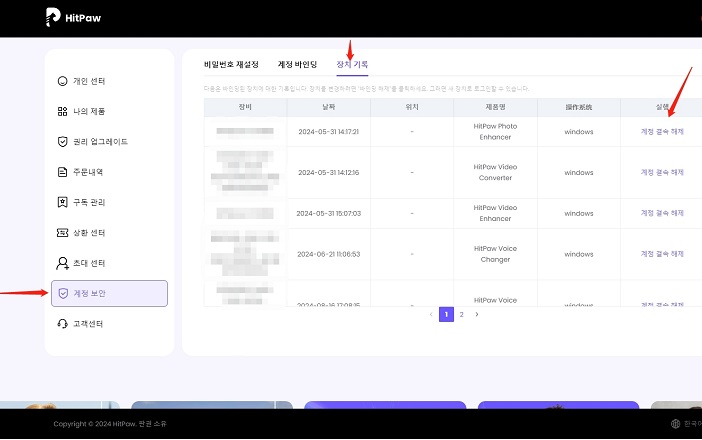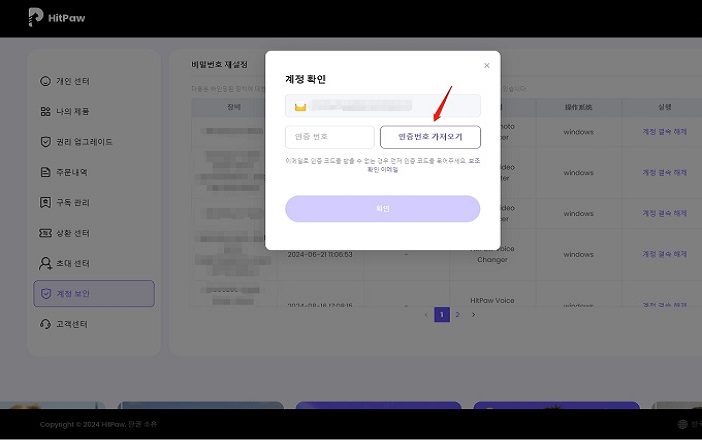HitPaw 제품을 등록하는 방법은 무엇입니까?

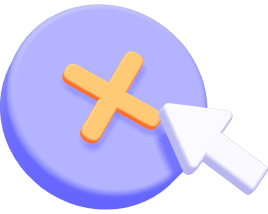
HitPaw 제품을 구입한 후 주문 및 등록 정보가 동봉된 이메일을 받게 됩니다. (구입 후 해당 이메일을 받지 못한 경우, 스팸 폴더를 확인하십시오.)
이 가이드에서는 HitPaw 제품에서 Register 옵션을 찾는 방법을 설명합니다. 구입 후 Windows 및 Mac에서 HitPaw 제품을 활성화하는 방법을 알게 됩니다. 추가 질문은 언제든지 지원 팀에 문의할 수 있습니다.
내용:
1. HitPaw ID 제품의 경우
HitPaw ID 생성
Windows 스텝
Mac 스텝
온라인 스텝
암호 재설정
2. 등록 코드 제품의 경우
Windows 스텝
Mac 스텝
멀티 컴퓨터에 등록
HitPaw ID 제품의 경우
HitPaw ID는 HitPaw 제품에 로그인할 때 사용한 이메일 주소입니다. 그리고 모든 HitPaw 제품에 로그인하는 데 사용할 수 있습니다.
1. HitPaw ID 제품을 처음 사용하는 경우 먼저 계정을 생성합니다. 프로그램 우측 상단에 있는 아바타 아이콘을 클릭하여 이메일 주소를 입력해주세요.
2. 발송을 클릭하여 확인 코드를 수신하고 입력합니다.
3. 암호를 설정하고 기억한 후 "등록"을 클릭합니다. 이제 HitPaw 여정을 시작합니다!
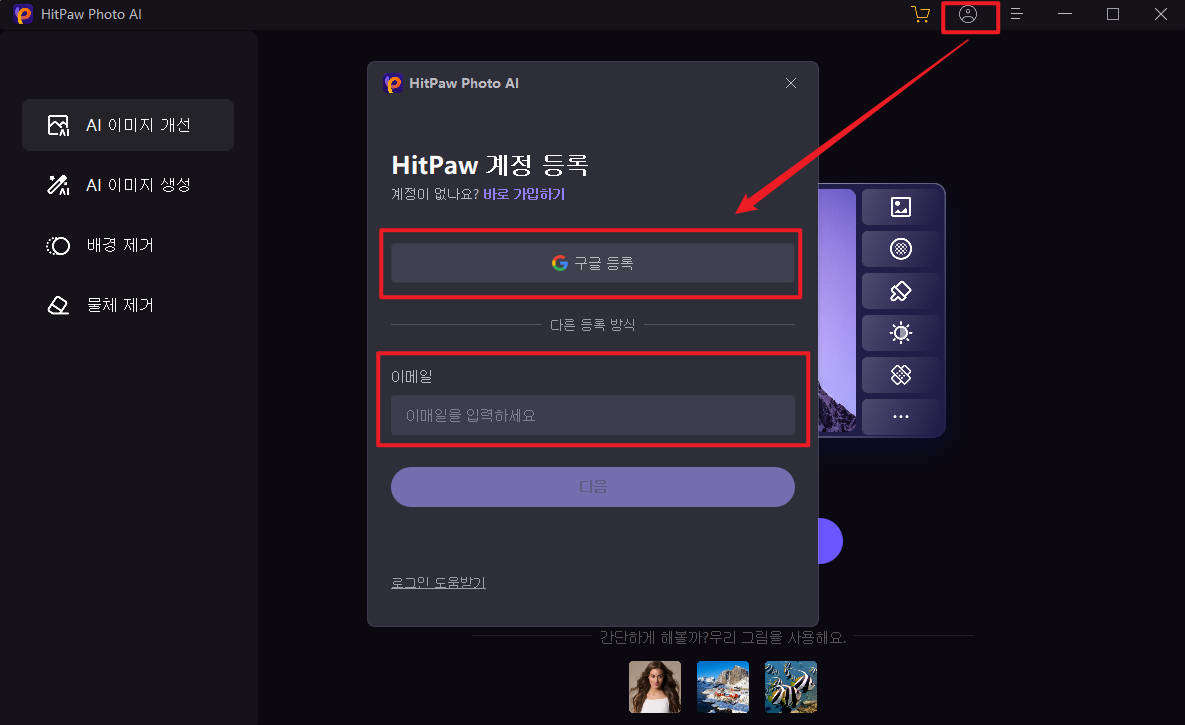
Windows 스텝
1. 프로그램을 실행하고 오른쪽 상단 모서리에 있는 아바타 아이콘을 클릭합니다.
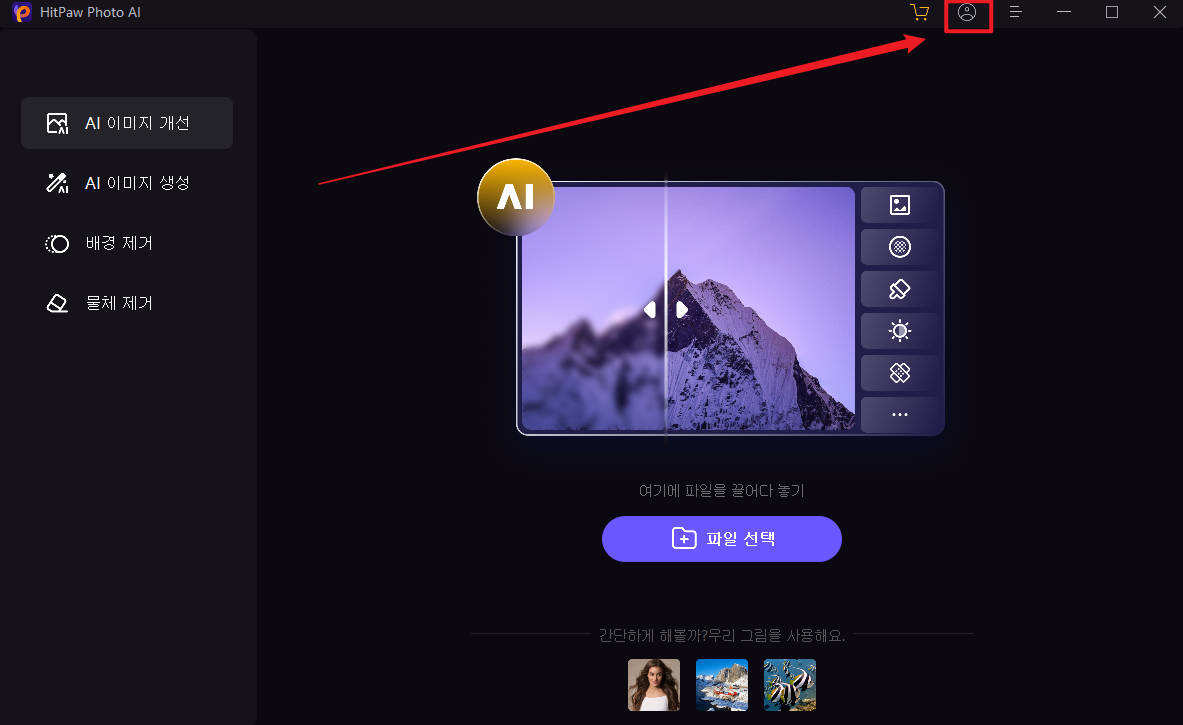
2. HitPaw ID 이메일과 비밀번호를 입력하고 로그인을 클릭합니다.
(HitPaw ID에 처음 로그인하는 경우, 구매 이메일과 함께 받은 초기 비밀번호를 입력해주세요) Google 로그인을 선택할 수도 있습니다.
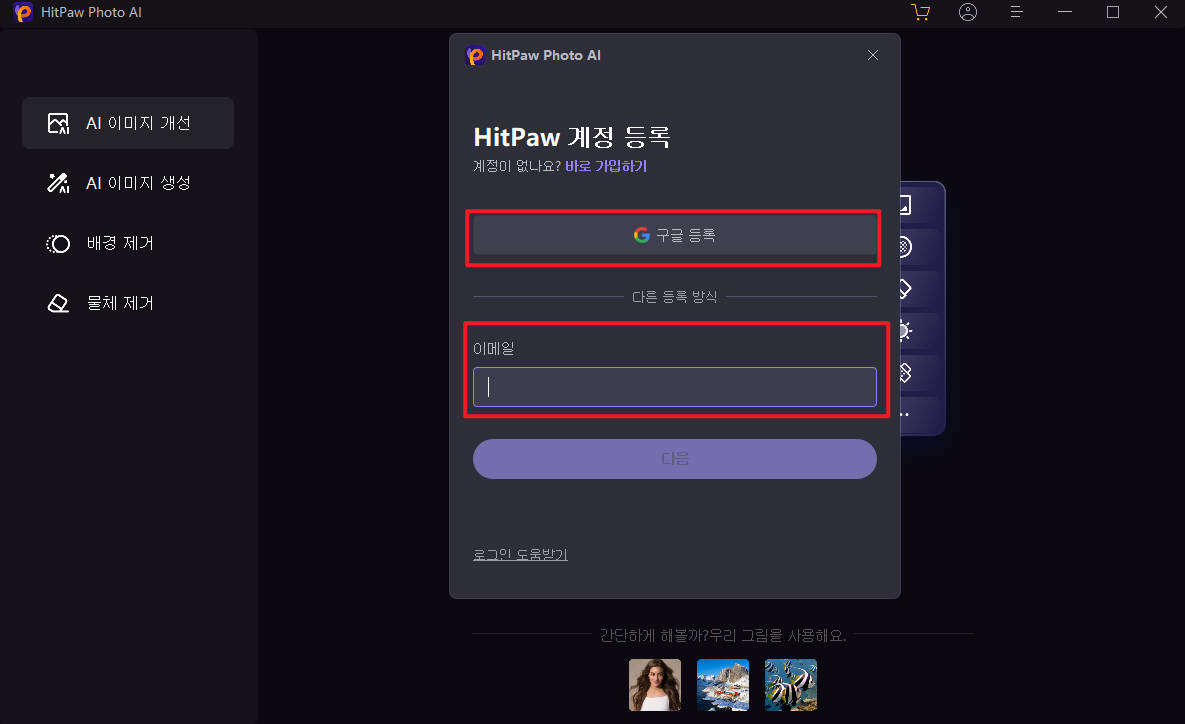
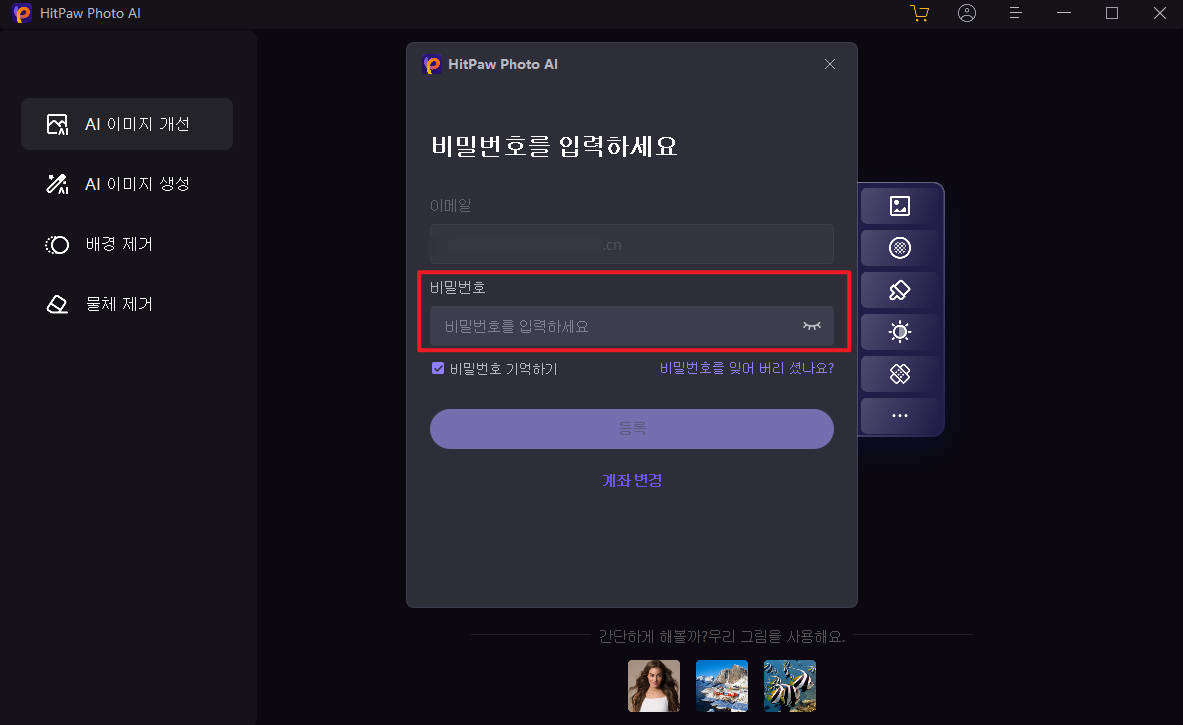
3. 로그인한 후 라이센스 권한을 새로 고칩니다.
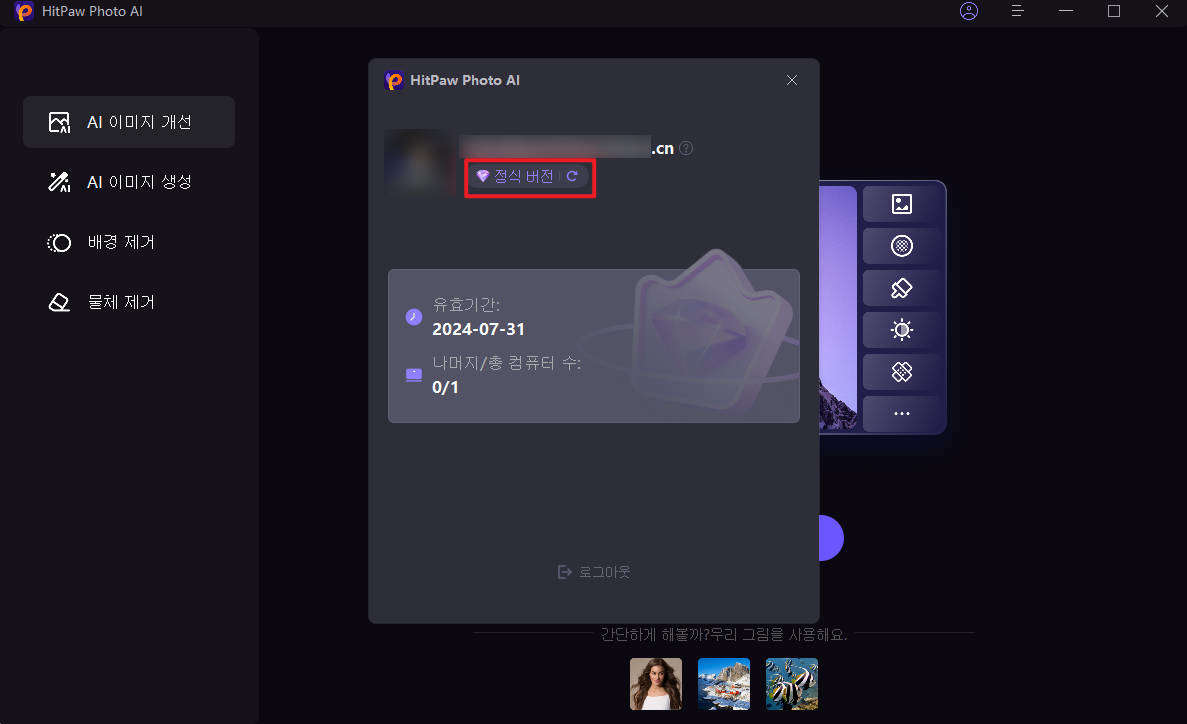
Mac 스텝
1. 프로그램을 실행하고 오른쪽 상단 모서리에 있는 아바타 아이콘을 클릭합니다.
2. HitPaw ID 이메일과 비밀번호를 입력하고 로그인을 클릭합니다.
(HitPaw ID에 처음 로그인하는 경우, 구매 이메일과 함께 받은 초기 비밀번호를 입력해주세요) Google 로그인을 선택할 수도 있습니다.
3. 로그인한 후 라이센스 권한을 새로 고칩니다.
Online 스텝
1. 온라인 페이지에서 로그인 단추를 찾습니다.
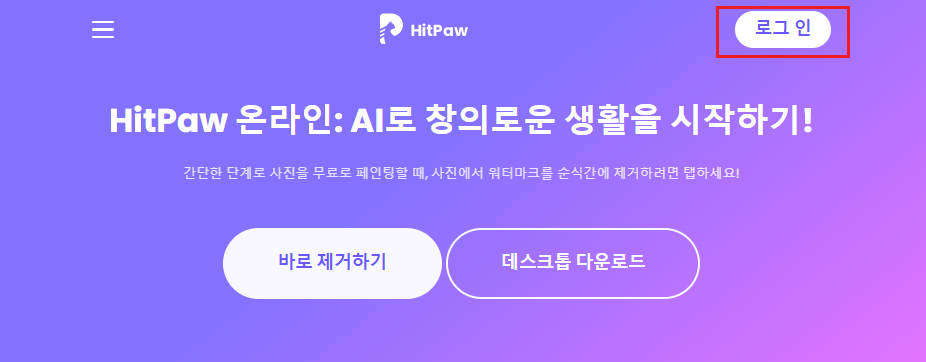
2. 필요한 전자 메일 주소와 암호를 입력하고 로그인을 클릭합니다. 또는 Google 로그인을 선택합니다.
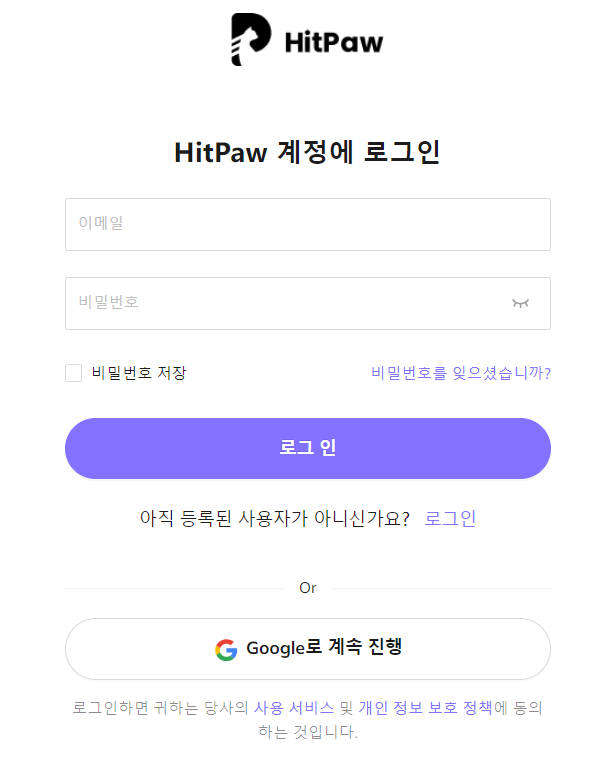
암호 재설정
주의: 새 비밀번호는 8~100자로, 숫자/문자/영문 특수문자 중 최소 2개 이상의 비밀번호 조합을 사용해야 합니다: @$! %*#_~? &^
1. 소프트웨어 오른쪽 상단의 메뉴 표시줄에서 계정 아이콘을 클릭한 다음 팝업 창에서 '다음 단계' 버튼을 클릭합니다.
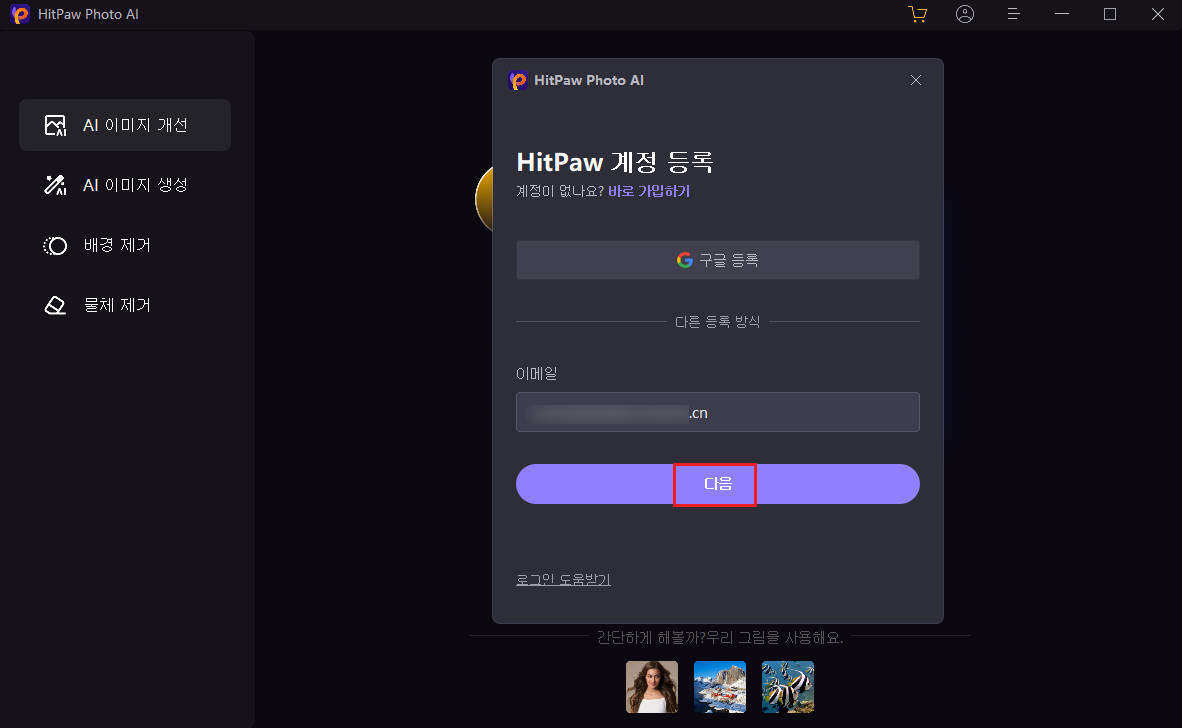
2. "비밀번호를 잊으셨나요?"를 클릭합니다.
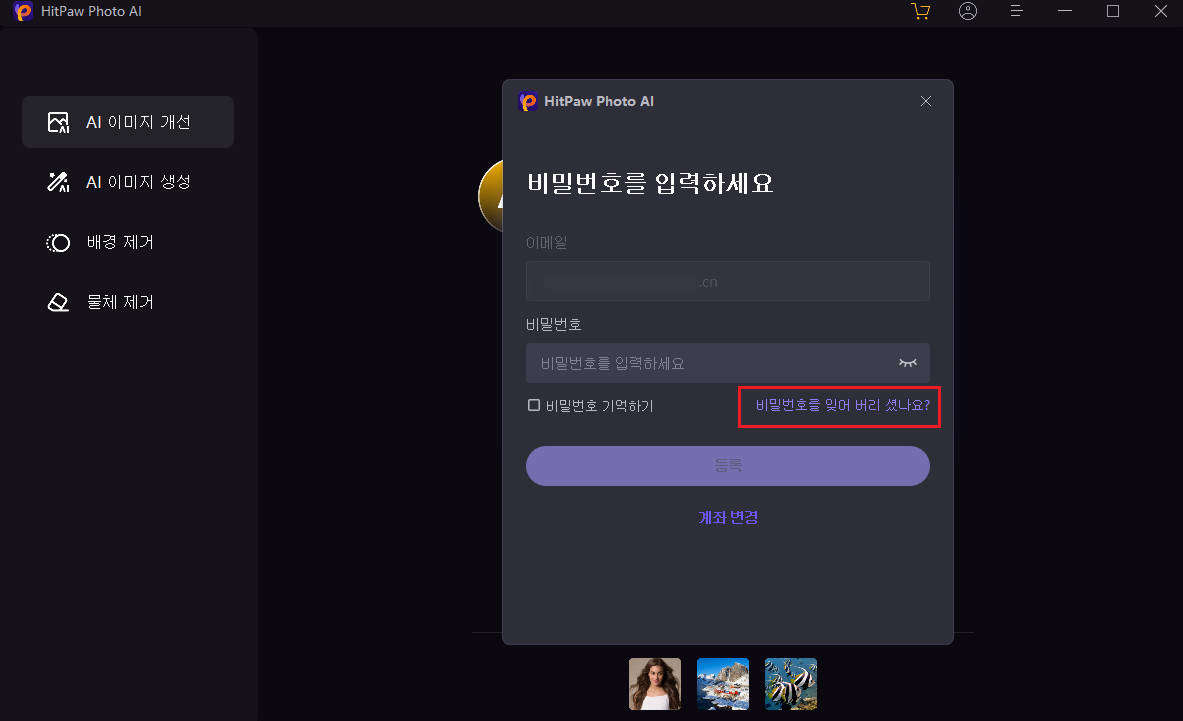
3. 이메일 주소를 입력하고 "보내기" 버튼을 클릭합니다. 이메일 주소로 인증 코드가 전송됩니다. 인증 코드 입력란에 받은 인증 코드를 입력한 후 새 비밀번호를 동시에 입력하세요.
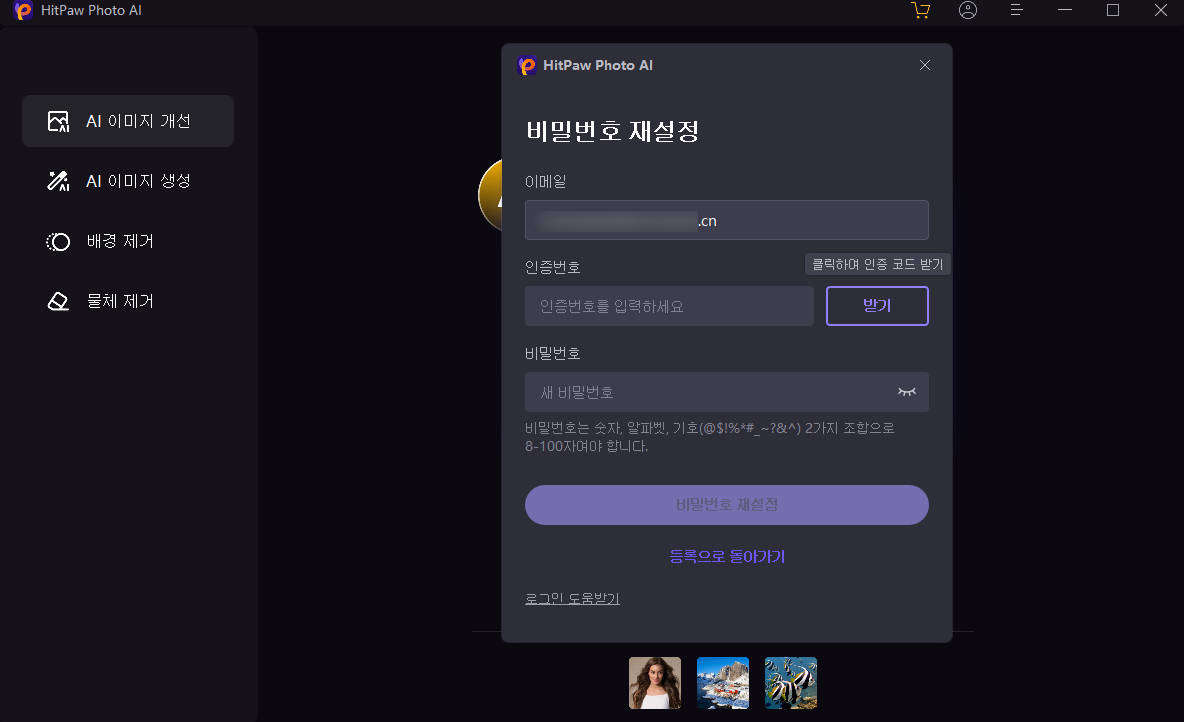
주의: 인증 코드를 받지 못한 경우 스팸 문자에서 인증 코드를 찾아보세요.
4. 모든 준비가 완료되면 "비밀번호 재설정" 버튼을 클릭합니다. 재설정에 성공하면 새 비밀번호로 로그인할 수 있습니다.
멀티 컴퓨터에 등록
구매한 라이센스는 일반적으로 한 대의 PC에서만 사용할 수 있습니다.
여러 다른 컴퓨터에서 구매한 제품을 등록하고 싶다면 비즈니스 라이센스를 구매하는 것을 고려하세요. 비즈니스 라이센스는 모든 HitPaw 제품 구매 페이지에서 찾을 수 있습니다.
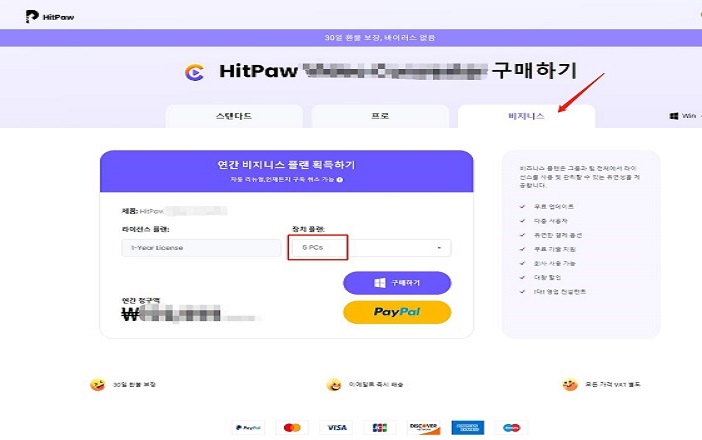
하지만 다른 컴퓨터에서 프로그램을 사용하고 싶다면 공식 웹사이트를 방문하여 HitPaw 계정에 로그인하십시오. 계정 센터로 가서 '계정 보안 - 장치 기록'으로 이동하여 해제할 제품과 장치를 찾습니다. '해제'를 클릭하고 인증 코드 입력으로 인증 단계를 완료합니다. 이후 새 컴퓨터에서 소프트웨어에 로그인하고 사용할 수 있습니다.